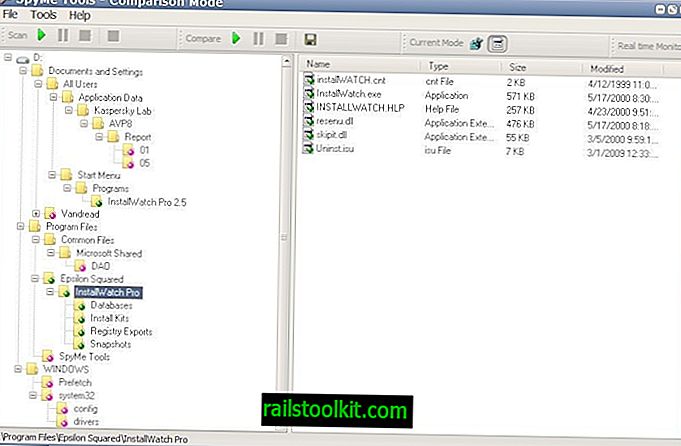Software Repair Tool to darmowy program dla systemu Windows 10 firmy Microsoft, który możesz zostać poproszony o skontaktowanie się z pomocą techniczną Microsoft.
Został zaprojektowany do uruchamiania serii sprawdzeń i poprawek na komputerze z systemem Windows 10. Narzędzie zapewnia niewiele informacji o tym, co robi.
W rzeczywistości pierwszy ekran jest mniej lub bardziej bezużyteczny, jeśli chodzi o informacje o funkcjonalności programu.
Mówi: Napraw problemy z oprogramowaniem. Masz problemy z urządzeniem Surface? To narzędzie upewni się, że jest aktualne i pomoże znaleźć i naprawić problemy z oprogramowaniem.
Możesz uruchomić narzędzie do rozwiązywania problemów na urządzeniach innych niż Surface z systemem Windows 10.
Narzędzie naprawy oprogramowania Microsoft dla systemu Windows 10

Po zaakceptowaniu umowy licencyjnej - oczywiście po uważnym jej przeczytaniu - i kliknięciu przycisku „kontynuuj skanowanie i napraw” proces naprawy jest inicjowany automatycznie bez opcji zatrzymania go za pomocą interfejsu w tym momencie.
Otworzy się ekran, który pokazuje niektóre operacje, które program wykona:
- Napraw komponenty systemu i wykryj uszkodzone pliki.
- Utwórz punkt przywracania systemu.
- Ponownie zsynchronizuj datę i godzinę systemową.
- Zresetuj ustawienia systemu.
- Ponownie zainstaluj aplikacje systemowe.
- Napraw uszkodzenie systemu (może to zająć trochę czasu).
- Aktualizacja systemu Windows.
Dostarczone informacje dają ogólny przegląd programu, ale brakuje mu szczegółów lub opcji uruchamiania tylko niektórych opcji naprawy, ale nie innych.
Oczywiście może nie być konieczne ponowne zainstalowanie wszystkich aplikacji systemowych lub zresetowanie wszystkich ustawień systemowych, jeśli odinstalujesz te aplikacje lub zmodyfikujesz ustawienia systemowe.
Ramesh na Winhelponline przeanalizował, co robi Narzędzie do naprawy oprogramowania, gdy jest uruchomione. Spośród wielu operacji większość niewymienionych na stronie początkowej to:
- Zresetuj Winsock, ustawienia proxy i zapory ogniowej.
- Ponownie zainstaluj wszystkie wbudowane pakiety aplikacji za pomocą PowerShell.
- Zresetuj plik cookie / autoryzację WSUS.
- Zresetuj Sklep Windows za pomocą wsreset.exe.
- Uruchamia zaplanowane zadanie Windows Update / Automatic App Update.
- Zarejestruj kilka plików DLL.
- Czyszczenie komponentów za pomocą DISM.
- Naprawia obraz Windows za pomocą PowerShell / DISM.
- Przywraca domyślny schemat zasilania.
Narzędzie do naprawy oprogramowania firmy Microsoft wydaje się być czymś, co polega na przywróceniu / zresetowaniu systemu i uruchomieniu poszczególnych operacji naprawy.
Chociaż może być atrakcyjny dla użytkowników ze względu na jego prostotę, może być nadmierną umiejętnością w zależności od napotkanego problemu.
Jeśli możesz wskazać problem na konkretny składnik lub funkcję systemu Windows 10, sensowne może być uruchomienie zadań naprawczych koncentrujących się na przywróceniu działania tego składnika lub funkcji.
Jeśli zmodyfikowałeś ustawienia systemu lub usunąłeś aplikacje, co możesz zrobić na przykład, jeśli cenisz swoją prywatność, będziesz musiał wprowadzić te zmiany ponownie po uruchomieniu narzędzia do naprawy oprogramowania.
Dobrym pomysłem może być uruchomienie pełnej kopii zapasowej systemu przed uruchomieniem aplikacji, aby można było przywrócić stan systemu operacyjnego, jeśli narzędzie naprawcze nie rozwiąże problemu lub napotyka problemy.